 Fotografias
Fotografias
Utilize a aplicação Fotografias e Fotografias em iCloud para organizar, editar e partilhar fotografias e vídeos e manter a sua biblioteca atualizada em todos os seus dispositivos. A aplicação Fotografias destaca as melhores fotografias e, com opções de pesquisa mais poderosas, é mais fácil encontrar e desfrutar das suas favoritas. Ferramentas de edição simples de usar que lhe permitem transformar fotografias e vídeos como um profissional. Agora, com a Fototeca partilhada em iCloud, pode partilhar um álbum com até cinco pessoas e todos podem adicionar fotografias e vídeos, organizar e comentar e desfrutar das alterações de cada um.
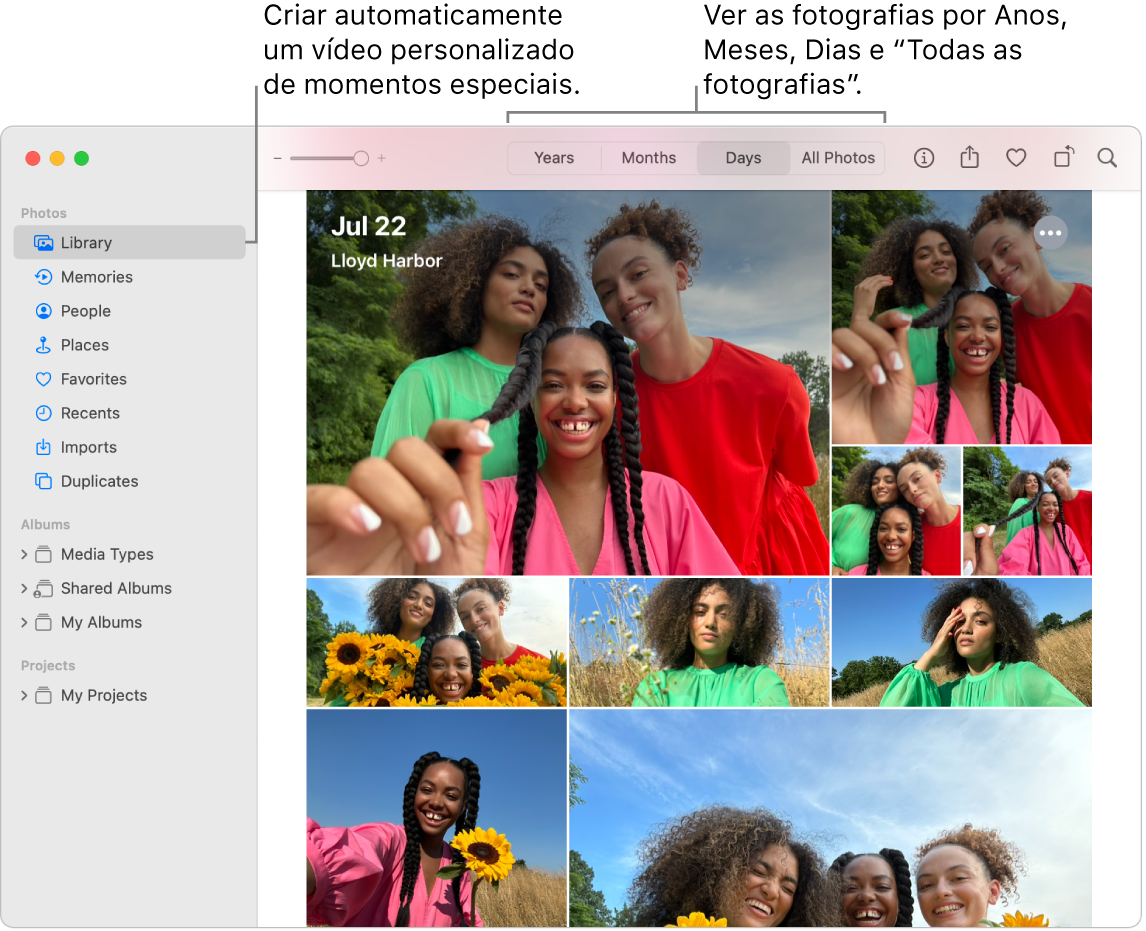
Todas as suas fotografias em todos os dispositivos. Com as Fotografias em iCloud, pode explorar, pesquisar e partilhar todas as fotografias e vídeos de todos os dispositivos que têm sessão iniciada com o mesmo ID Apple. Quando usa o iPhone para tirar uma fotografia, esta aparece automaticamente em todos os dispositivos. Se editar as fotografias, essas edições aparecem em todos os dispositivos. Para começar, abra as Definições do Sistema, clique no seu ID Apple na barra lateral, clique em iCloud e, em seguida, ative "Fotografias". Encontrará informação adicional no artigo do Suporte Apple Configurar e utilizar as Fotografias em iCloud.
Configurar a Fototeca partilhada em iCloud. Faça com que seja fácil desfrutar das suas fotografias e vídeos favoritos com uma fototeca que pode partilhar com até cinco outras pessoas. Quando alguém adiciona uma fotografia ou vídeo à biblioteca partilhada ou efetua uma edição, essas alterações aparecem a todas as pessoas que fazem parte da biblioteca.
Para configurar a Fototeca partilhada em iCloud, tem de iniciar sessão com o ID Apple e ter as Fotografias em iCloud ativadas. Vá a Fotografias > Definições, clique no separador “Biblioteca partilhada” e, em seguida, selecione “Começar a usar”. É possível adicionar participantes de imediato ou optar por os adicionar mais tarde. Selecionar que fotografias e vídeos antigos pretende adicionar à biblioteca partilhada: todas as fotografias e vídeos, fotografias e vídeos com determinadas pessoas ou tiradas após uma determinada data ou selecione fotografias e vídeos manualmente. Após a biblioteca partilhada ser configurada, pode alternar entre visualizar a biblioteca pessoal, a biblioteca partilhada ou ambas as bibliotecas em simultâneo na aplicação Fotografias.
Adicionar fotografia e vídeos à biblioteca partilhada. Para mover fotografias ou vídeos individuais da biblioteca partilhada, prima Controlo enquanto clica na fotografia ou vídeo na biblioteca pessoal e selecione “Mover para a biblioteca partilhada”. Para usar as sugestões para fotografias ou vídeos que pode pretender adicionar, vá a Fotografias > Definições, clique no separador “Biblioteca partilhada” e, em seguida, consulte as sugestões da biblioteca partilhada e selecione “Adicionar pessoas” para receber sugestões de fotografias ou vídeos com pessoas selecionadas.
Partilhado consigo. Quando os amigos na aplicação Contactos enviam fotografias na aplicação Mensagens, estas aparecem automaticamente na secção “Partilhado consigo” da aplicação Fotografias. As fotografias que podem ter maior interesse para si, tal como eventos em que participou, aparecem na biblioteca. Quando está a visualizar as fotografias na aplicação Fotografias, pode clicar na bolha de mensagem numa fotografia para abrir a aplicação Mensagens e continuar a conversa.
Editar como um profissional. Crie fotografias e vídeos destacados com ferramentas de edição poderosas mas fáceis de usar. Use os botões de edição por cima da fotografia ou vídeo para a melhorar com apenas um clique. Para ferramentas de edição mais poderosas, clique em Editar e, em seguida, use os niveladores inteligentes para obter resultados profissionais. Pode adicionar filtros, rodar, aumentar a exposição e recortar fotografias e vídeos.
Interagir com o texto. O “Texto ao vivo” reconhece o texto no computador e na web. Pode copiar texto de uma fotografias para o colar em qualquer ficheiro no Mac ou clicar num número de telefone ou site na imagem para ligar para o número ou abrir o site. Para traduzir o texto, selecione o texto, prima Controlo enquanto clica nele e, em seguida, clique em “Traduzir”. Nem todos os idiomas estão disponíveis. Consulte Traduzir no Mac no Manual de Utilização do macOS.
Recorde momentos especiais. A aplicação Fotografias realça momentos importantes como dias de aniversário, aniversários de casamento e viagens. A sua fototeca ganha vida com as Live Photos e os vídeos que começam a ser reproduzidos conforme se desloca. Clique em Recordações na barra lateral para que a aplicação Fotografias crie um filme memorável, com música, títulos, disposições e transições, que pode personalizar e partilhar. As Recordações estão disponíveis em todos os outros dispositivos que usem as Fotografias em iCloud.
Encontrar o que procura. A aplicação Fotografias destaca as melhores fotografias na biblioteca e oculta elementos duplicados, recibos e capturas de ecrã. Clique nos botões na parte superior da janela Fotografias para ver fotografias por ano, mês ou dia ou, em alternativa, clique em Todas para ver rapidamente a coleção completa. A aplicação Fotografias identifica objetos, cenários e pessoas nas fotografias e vídeos, para que pesquise as fotografias com base no respetivo conteúdo, a data em que foram tiradas, as pessoas identificadas, as legendas que adicionou e a localização, caso essa informação exista. Também pode usar o Spotlight e Siri para pesquisar fotografias.
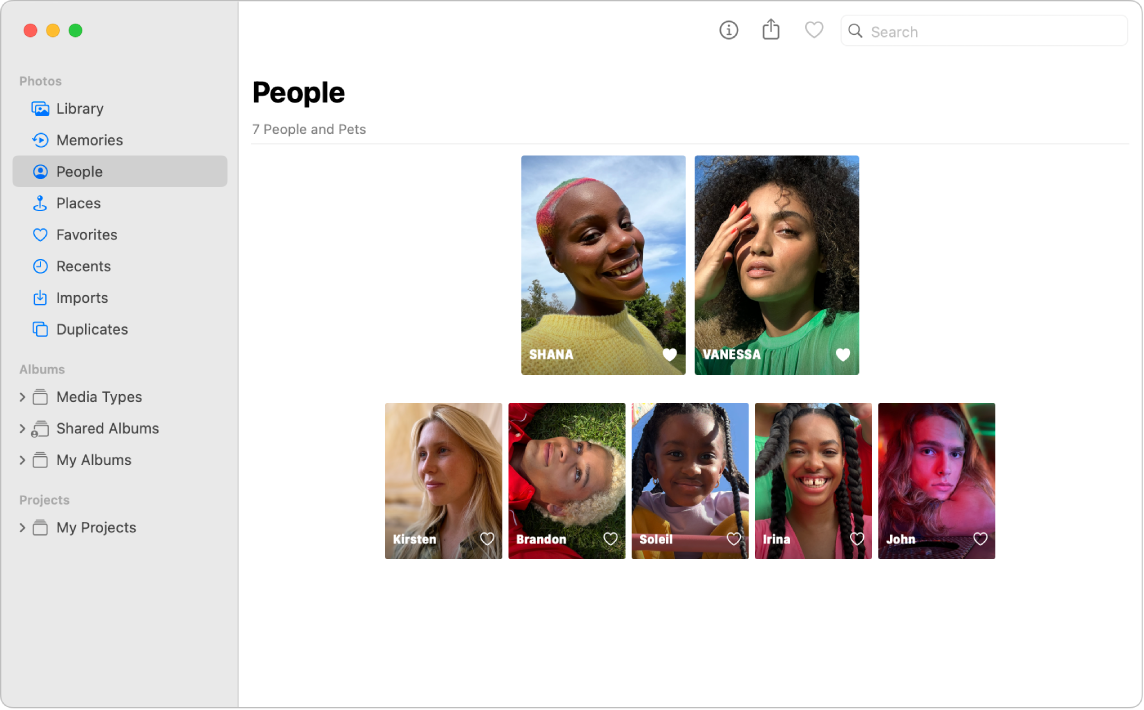
Pessoas, animais de estimação, locais e coisas. Para que as fotografias de pessoas e animais de estimação que são importantes para si apareçam na parte superior do álbum Pessoas, clique no botão Favoritos ![]() que aparece na fotografia. Use o álbum Locais para ver todas as fotografias com dados de localização num mapa interativo. Amplie no mapa para revelar mais fotografias de um local específico. Também pode usar a procura visual para reconhecer vários objetos nas fotografias. Passe o dedo para cima numa fotografia ou clique no botão de informação numa fotografia para realçar objetos e cenários reconhecidos. Saiba mais acerca de arte e pontos de referência populares no mundo inteiro, plantas e flores, livros e animais de estimação.
que aparece na fotografia. Use o álbum Locais para ver todas as fotografias com dados de localização num mapa interativo. Amplie no mapa para revelar mais fotografias de um local específico. Também pode usar a procura visual para reconhecer vários objetos nas fotografias. Passe o dedo para cima numa fotografia ou clique no botão de informação numa fotografia para realçar objetos e cenários reconhecidos. Saiba mais acerca de arte e pontos de referência populares no mundo inteiro, plantas e flores, livros e animais de estimação.
Dica: pode adicionar informação de localização a qualquer fotografia. Ao visualizar a fotografia, clique no botão Informação ![]() , clique em “Atribuir um local” e, em seguida, comece a digitar. Escolha um local na lista ou digite a localização e, em seguida, prima Enter.
, clique em “Atribuir um local” e, em seguida, comece a digitar. Escolha um local na lista ou digite a localização e, em seguida, prima Enter.
Tornar-se criativo com Live Photos. Com as Live Photos, use o efeito “Repetição contínua” para repetir a ação continuamente, ou use Pingue-Pongue para reproduzir a animação de trás para a frente e de frente para trás. Para obter um aspeto de DSLR profissional, use a “Longa exposição” para desfocar o movimento nas Live Photos e transformar uma cascata ou o caudal de um rio numa obra de arte.
Saiba mais. Consulte o Manual de Utilização de Fotografias.